В работе над этим редакционным материалом, созданным с учетом интересов читателей gg, участвовал рекламодатель — компания Samsung, заинтересованная в том, чтобы вы больше узнали о возможностях современных SSD-накопителей и после прочтения этого текста знали на что нужно обращать внимание при выборе такого хранилища данных для своего компьютера.
Как выбрать SSD накопитель

Ускоряете компьютер? Первое, что приходит в голову — это процессор, память и видеокарта. Об ускорении «винчестера» некоторые задумываются в последнюю очередь, выбирая его по остаточному принципу. И хорошо, если в списке покупок оказывается все-таки твердотельный накопитель, а не единственный безальтернативный жесткий диск. Эта небольшая шпаргалка поможет чуть лучше разобраться в современных технологиях накопителей и не растеряться при выборе SSD для своего компьютера.
Форм-факторы: mSATA, M.2, 2.5" и PCI Express — чем они отличаются?
Действительно, SSD выпускаются в трех разных форм-факторах. Строго говоря, есть еще внешние накопители, которые могут иметь вообще любой вид и подключаться к компьютеру посредством Thunderbolt или USB, но мы сейчас не о них.
2,5" (два с половиной дюйма) — это типичный размер ноутбучного жесткого диска. Простой и понятный, поэтому в таком же корпусе стали выпускать и твердотельные накопители, чтобы проще было модернизировать старые устройства, да и для новых особо ничего не выдумывать. Разъем и кабель SATA, питание тоже как у жесткого диска. Большой алюминиевый корпус для хорошего теплоотвода. Это преимущества 2,5-дюймового формата SSD. Недостатки растут из них же: SATA — медленный интерфейс. Он не дает раскрыться технологии SSD, да и в таких габаритах нет потребности, современные твердотельные накопители могут занимать гораздо меньше места.

mSATA — формат накопителя, который проще всего описать как 2,5" без корпуса. То есть, это небольшая плата с чипами памяти, имеющая разъемы передачи данных и питания по стандарту SATA. Компактнее предыдущего варианта, но с тем же медленным интерфейсом.

M.2 — современный компактный формат для большинства SSD. Это, по сути, плата с микросхемами, которая подключается напрямую к материнской плате. Без кабелей и громоздких корпусов. Изначально этот формат появился там, где теснее всего, то есть, в ноутбуках. Но со временем прижился и в настольных компьютерах. Минусом такого решения можно считать разве что недостаточный теплоотвод: некоторым моделям, работающим в режиме высоких нагрузок, нужны дополнительные радиаторы. В большинстве случаев при выборе SSD для домашнего игрового компьютера есть смысл выбирать именно формат M.2. Кстати, цифры 2280 в названии (ещё бывают варианты 2230, 2242, 2260) указывают всего лишь на размер платы в миллиметрах, где 22 — ширина (у всех одинаковая), а 80 — длина (влияет по сути только на место, занимаемое внутри системного блока).

PCI Express — тут главное не запутаться. Смотрите: этим термином называют как интерфейс передачи данных, так и физический разъем на материнской плате. Сейчас мы говорим как раз о разъёме, точнее, о форм-факторе карты расширения, устанавливаемой в слот PCI Express. Плюс такого варианта реализации SSD — в возможности использовать более быструю конфигурацию PCIe x8. Но такая карта расширения, крупная и занимающая неожиданный слот, больше подойдет для сервера, хотя можно поэкспериментировать и дома, если позволяет бюджет.

Что такое NVMe и в чем отличие от SATA?
Вот, это важный момент. С форм-факторами 2,5" и mSATA все понятно, они работают по интерфейсу SATA. Накопители в формате карт для слота PCI Express работают по интерфейсу PCI Express. А вот стандарт M.2 заставляет нас все-таки поглубже разобраться в этих интерфейсах, потому что есть M.2-накопители, работающие как по более медленному протоколу SATA, так и по более быстрому PCIe.
SATA — это старый добрый интерфейс для подключения жестких дисков знакомыми красными проводами (олдфаги помнят еще более старый IDE с широкими серыми шлейфами, но эти технологии древности для SSD бесполезны). Максимальная пропускная способность SATA достигает 600 Мбайт/сек. Этого с головой хватало жестким дискам, но для быстрой флеш-памяти это явно узкое место. Поэтому накопитель формата М.2, работающий по интерфейсу SATA (его можно отличить по двум прорезям-ключам на разъеме с контактами) — не самое быстрое решение.
NVMe (Non-Volatile Memory Express) — более быстрый протокол работы накопителей. Физически он использует тот же разъем М.2, но передает данные по шине PCI Express. Которая, в свою очередь, имеет разные версии, дальше расскажем подробнее.
PCIe 4.0: в чем отличие от PCIe 3.0?
Скорость. Да, там в спецификации есть про повышенную надежность работы, но основное отличие именно в скорости. Пропускная способность четвертой версии интерфейса PCIe вдвое выше, чем у третьей. Максимальная скорость одного канала (PCIe x1) составляет почти два гигабайта в секунду (1,969 Гбайт/с). Для SSD-накопителей, работающих через разъём M.2 с интерфейсом PCIe x4 потолок составит, соответственно, 7,87 Гбайт/с. Как вы уже знаете, предел возможностей SATA III составляет всего 600 Мбайт/с, это примерно в 13 раз медленнее.
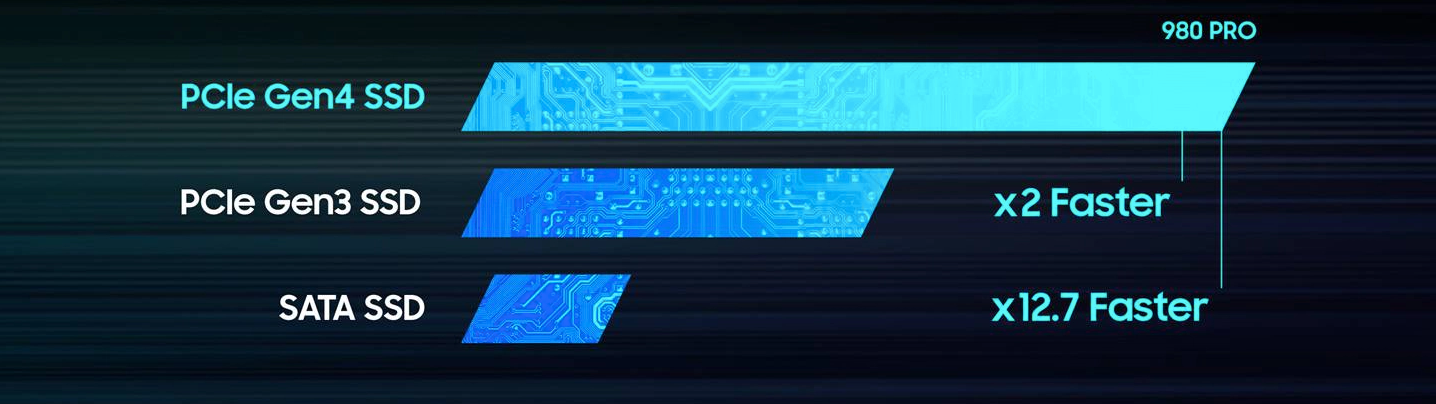
А что там с SSD для Apple?
У Apple, как всегда, все по-своему. Твердотельные накопители в макбуках и аймаках прошли общую для всех эволюцию интерфейсов, перейдя с SATA на PCIe. А вот разъемы на накопителях там свои, несовместимые с классическими M.2, хотя протокол передачи данных тот же. Так что если вы апгрейдите макбук, выбирайте накопитель, поддерживаемый макбуками, причем обратите внимание на особенности конкретно своей модели.

Что такое IOPS и на что влияет?
Айопс (расшифровывается как input/output operations per second) — это важный параметр скорости накопителя. Со скоростью передачи данных по разным интерфейсам мы уже разобрались, но есть еще один нюанс. Насколько велики задержки при попадании информации внутрь накопителя и при извлечении их оттуда? Вот на этот вопрос как раз и отвечает показатель IOPS. И у накопителей SSD он гораздо выше, чем у классических жестких дисков. Чисто механически: жесткому диску, для того, чтобы считать информацию с определенного участка пластины, нужно какое-то время, чтобы физически «поднести» магнитную головку к нужному месту. Твердотельные накопители лишены таких сложностей. Поэтому, если у HDD показатель IOPS измеряется сотнями, то у SSD — десятками и сотнями тысяч, причем у самых производительных вроде Samsung SSD 980 PRO этот параметр достигает миллиона.
SLC, MLC, TLC, QLC — в чем разница?
Разница в количестве бит информации, которое можно сохранить в одной ячейке памяти. Чем больше, тем плотнее упакована информация в накопителе и тем больше его ёмкость при аналогичной стоимости. Но скорость доступа при этом может быть ниже. Давайте по порядку.
SLC (Single-Level Cell) — тип флеш-памяти, где в одной ячейке хранится один бит информации. Такая память будет быстрой и энергоэффективной, но весьма дорогой.
MLC (Multi-Level Cell) — тут в одной ячейке можно хранить не один бит данных, а много. Целых два (потому что случаи с большим количеством бит впоследствии получили свои собственные названия, о них дальше). Соответственно, плотность данных выше, стоимость одного гигабайта ниже, но скорость и выносливость накопителя теоретически уступают SLC.
Впрочем, современные технологии позволяют эти нюансы понемногу компенсировать. Чтобы не сталкиваться с чисто физическими ограничениями при производстве чипов памяти, ячейки стали делать трехмерными, то есть, на одном слое микросхемы размещать сразу несколько ячеек, как бы «в высоту». Так появились приставки 3D у типов памяти TLC и QLC.
TLC (Triple-Level Cell) — три бита данных в ячейке. Такая память также может называться 3-bit MLC или MLC-3, потому что это фактически одна из разновидностей MLC. Современные технологии производства уже позволяют делать такие чипы весьма быстрыми .
QLC (Quad-Level Cell) — четыре бита данных в ячейке, то есть, 4-bit MLC. В данный момент такая память считается наиболее доступной, хотя и уступает по скоростным характеристикам другим описанным типам.
А что значит V-NAND?
Это один из типов упомянутой выше 3D флеш-памяти. Во-первых, следует знать, что вся флеш-память делится на два больших класса NAND и NOR. Они отличаются логикой организации доступа к данным, и для современных SSD используется только память типа NAND. А вот уточнение «V-NAND» говорит о том, что это память с вертикальным типом организации трехмерной структуры ячеек. Еще есть горизонтальный тип, но вникать в такие тонкости при выборе конкретного накопителя вам вряд ли понадобится.
Хорошо, а о чем говорит показатель TBW?
О том, сколько всего данных гарантированно можно записать на этот накопитель. Это один из показателей надежности накопителя. Как известно, SSD тоже подвержены износу, и одну ячейку нельзя перезаписывать бесконечное количество раз. Чем больше заявленный производителем параметр TBW (Total Bytes Written), тем больше данных может быть записано на диск в течение его жизненного цикла. TBW обычно измеряется в терабайтах. Для домашнего пользователя значения 100 может хватить на добрый десяток лет использования, а вот для сервера, который постоянно перезаписывает данные, этого может быть маловато.
Что такое S.M.A.R.T. и зачем нужна эта технология?
S.M.A.R.T. звучит похоже на smart, то есть, что-то умное. В случае с накопителями это self-monitoring, analysis and reporting technology, то есть, технология самоанализа состояния устройства. Жесткий диск или SSD, поддерживающий S.M.A.R.T., может своевременно предупредить о намечающихся проблемах в работе. Точнее не так, накопитель умеет только определять и хранить набор важных параметров, а вот сообщать о них пользователю технически будет уже операционная система или специальная программа. Технология S.M.A.R.T. изначально разрабатывалась именно для жестких дисков, поэтому в ней есть много параметров, связанных с его анатомией. Но с приходом SSD появились особенные параметры и для них (количество циклов записи, счетчики разнообразных ошибок, состояние пула резервных блоков). Для пользователя это важный сигнал: если S.M.A.R.T. говорит об износе накопителя, вы можете заранее позаботиться о покупке нового и резервном копировании данных. А не в панике и в последний момент, как обычно.
Ура! Теперь вы без труда расшифруете надпись вроде «M.2 2280 PCIe 4.0 x4 V-NAND TLC» (подсказка: это накопитель размером 22х80 миллиметров с разъемом М.2, который работает на быстрой шине PCI Express 4.0 в четыре потока и содержит чипы «трехмерной» флеш-памяти с возможностью хранения трех бит данных в каждой ячейке). Можно брать.
При поддержке Samsung SSD 980 PRO
В работе над этим редакционным материалом, созданным с учетом интересов читателей gg, участвовал рекламодатель — компания Samsung, заинтересованная в том, чтобы вы больше узнали о возможностях современных SSD-накопителей и после прочтения этого текста знали на что нужно обращать внимание при выборе такого хранилища данных для своего компьютера.

Samsung SSD 980 PRO: следующий уровень производительности SSD
- первый потребительский твердотельный накопитель (SSD) Samsung с интерфейсом PCIe 4.0 NVMe
- скорость чтения до 7000 МБ/с (в 2 раза быстрее, чем SSD с интерфейсом PCIe 3.0, и в 12,7 раза быстрее, чем SSD с интерфейсом SATA)
- никелевое покрытие, способствующее контролю перегрева и отведу тепла от NAND чипа
- встроенный фирменный алгоритм термоконтроля повышает долговечность и стабильность
- приложение Samsung Magician для контроля состояния, оптимизации производительности и защиты данных
- качество и надежность мирового бессменного лидера с 2003 года в производстве флеш-памяти
Samsung SSD 980 PRO
Топовый SSD для игр и приложений, требующих высокой производительности
Это NVMe накопитель в форм-факторе M.2 2280 с интерфейсом PCIe 4.0. Заявленная скорость чтения и записи составляет 7000 и 5000 MB/s соответственно, а скорость ввода-вывода достигает одного миллиона IOPS. Для борьбы с перегревом используется пассивный теплорассеиватель, никелевое покрытие и специальные алгоритмы термоконтроля. Статус накопителя, параметры S.M.A.R.T., опции шифрования и производительности можно посмотреть в фирменном ПО Samsung Magician Software.

Для тех, кто хочет знать больше
Подписывайтесь на наш нескучный канал в Telegram, чтобы ничего не пропустить.
Поделиться
